Cómo recortar una forma en Illustrator

Puede utilizar varios métodos para recortar formas en Adobe Illustrator. Esto se debe a que muchos de los objetos no se crean de la misma manera. Desafortunadamente,
En la era moderna, casi todo se guarda (ya sea a sabiendas o sin saberlo) en cada elemento que puede llamarse de forma remota un producto tecnológico. Esto incluye nuestros contactos, mensajes y correos electrónicos privados, documentos, imágenes, etc.
Como ya sabrá, cada vez que enciende su navegador web y busca algo, se registra y se guarda en el historial del navegador. Los recibos guardados suelen ser útiles, ya que ayudan a volver a cargar los sitios rápidamente, pero hay ciertas situaciones en las que uno puede querer (o incluso necesitar) borrar sus datos de navegación.
Hoy, en este artículo, repasaremos el tema de por qué debería considerar eliminar el historial y los datos de su navegador en su teléfono Android.
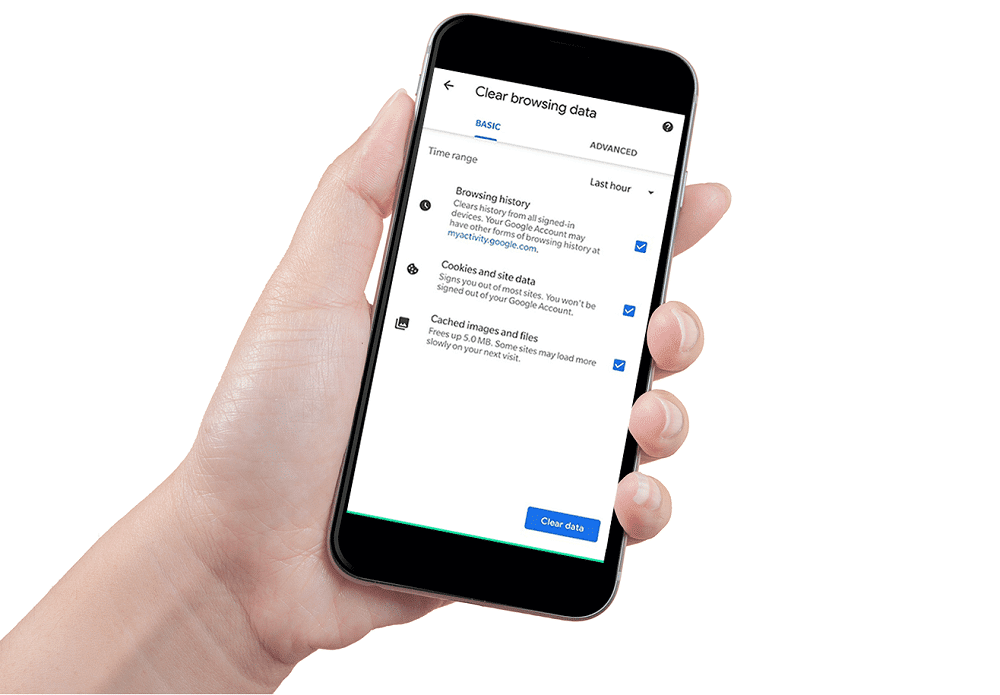
¿Por qué debería eliminar el historial del navegador?
Pero primero, ¿qué es el historial del navegador y por qué se almacena de todos modos?
Todo lo que hace en línea es parte del historial de su navegador, pero para ser más específicos, es la lista de todas las páginas web que ha visitado un usuario, así como todos los datos relacionados con la visita. El almacenamiento del historial del navegador web ayuda a mejorar la experiencia en línea en general. Hace que volver a visitar esos sitios sea más fluido, rápido y sencillo.
Junto con el historial de la página web, hay algunos otros elementos como cookies y cachés que también se almacenan. Las cookies ayudan a rastrear todo lo que haces en Internet, lo que hace que la navegación sea más rápida y personalizada, pero también pueden hacerte sentir un poco incómodo a veces. Se pueden usar muchos datos sobre las tiendas en su contra; un ejemplo es ese par de zapatos rojos para correr que revisé en Amazon siguiéndome en mi cuenta de Facebook quince días después.
Los cachés hacen que las páginas web se carguen más rápido, pero también ocupan mucho espacio en su dispositivo a largo plazo, ya que lentamente se llena de basura. Guardar información como contraseñas de cuentas en sistemas públicos es problemático, ya que cualquier persona que use el sistema después de que usted pueda acceder fácilmente a sus cuentas y aprovecharlas.
Eliminar el historial del navegador puede tener un impacto de cero a enorme en su actividad en línea, dependiendo de cómo lo haga. Navegar en el sistema de otra persona ayuda a las personas a invadir su privacidad e invita al juicio, lo cual es importante especialmente si usted es un adolescente que usa la computadora portátil de su hermana en una noche solitaria de viernes.
Además, si bien su historial de navegación ayuda a crear un perfil en línea de usted que contiene lo que hace en Internet, cómo lo hace y durante cuánto tiempo lo hace; borrarlo de vez en cuando es esencialmente como presionar el botón de reinicio y comenzar de nuevo en Internet.
Contenido
Cómo eliminar el historial del navegador en Android
Si bien hay una gran cantidad de opciones de navegador disponibles para los usuarios de Android, la mayoría se apega a las mismas tres, a saber, Google Chrome, Opera y Firefox. Entre los tres, Chrome se usa universalmente y es el más popular por mucho, ya que es el predeterminado para la mayoría de los dispositivos Android. Sin embargo, el procedimiento para eliminar el historial del navegador y los datos asociados sigue siendo idéntico en todos los navegadores de la plataforma.
1. Borrar el historial del navegador en Google Chrome
1. Desbloquee su dispositivo Android, deslice hacia arriba para abrir el cajón de su aplicación y busque Google Chrome. Una vez encontrado, haga clic en el icono de la aplicación para abrir.
2. A continuación, toque los tres puntos verticales ubicados en la esquina superior derecha de la ventana de la aplicación.
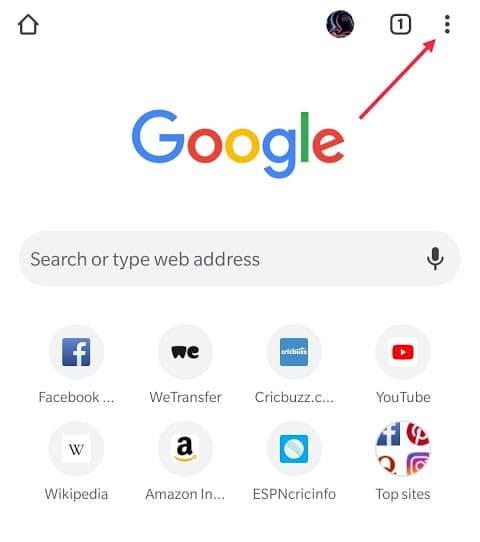
3. En el siguiente menú desplegable, seleccione "Configuración" para continuar.
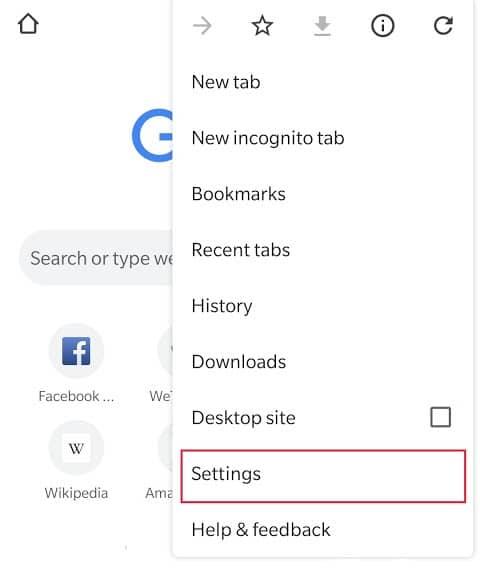
4. Desplácese hacia abajo en el menú Configuración para encontrar "Privacidad" en la etiqueta Configuración avanzada y haga clic en él.
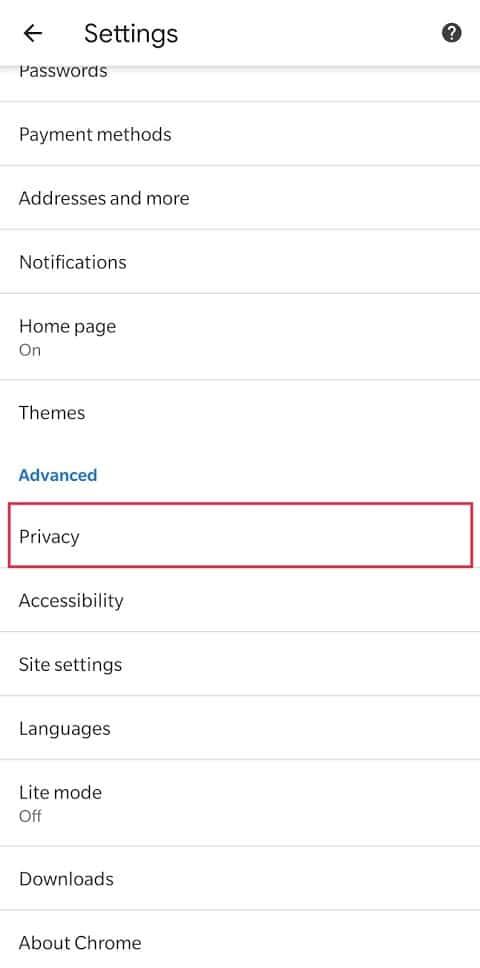
5. Aquí, toque en "Borrar datos de navegación" para continuar.

6. ¡Uno puede eliminar datos que van desde la última hora, un día, una semana o desde el inicio de su actividad de navegación registrada que es para siempre!
Para hacerlo, haga clic en la flecha a la derecha de "Intervalo de tiempo".
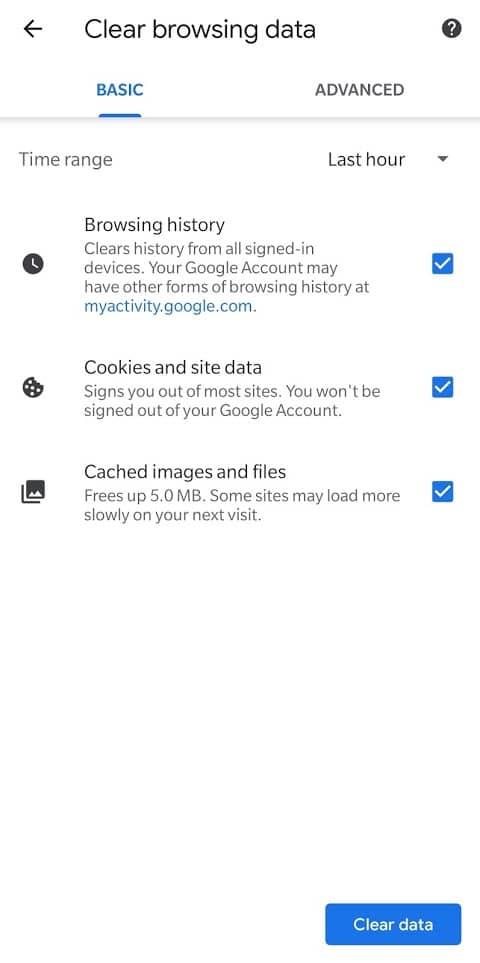
Antes de marcar todas las casillas, vamos a volver a educarlo sobre la configuración básica del menú:
Hablemos de la configuración avanzada ubicada justo a la derecha de la configuración básica. Estos incluyen los tres mencionados anteriormente, así como algunos más no tan complejos pero igualmente importantes:
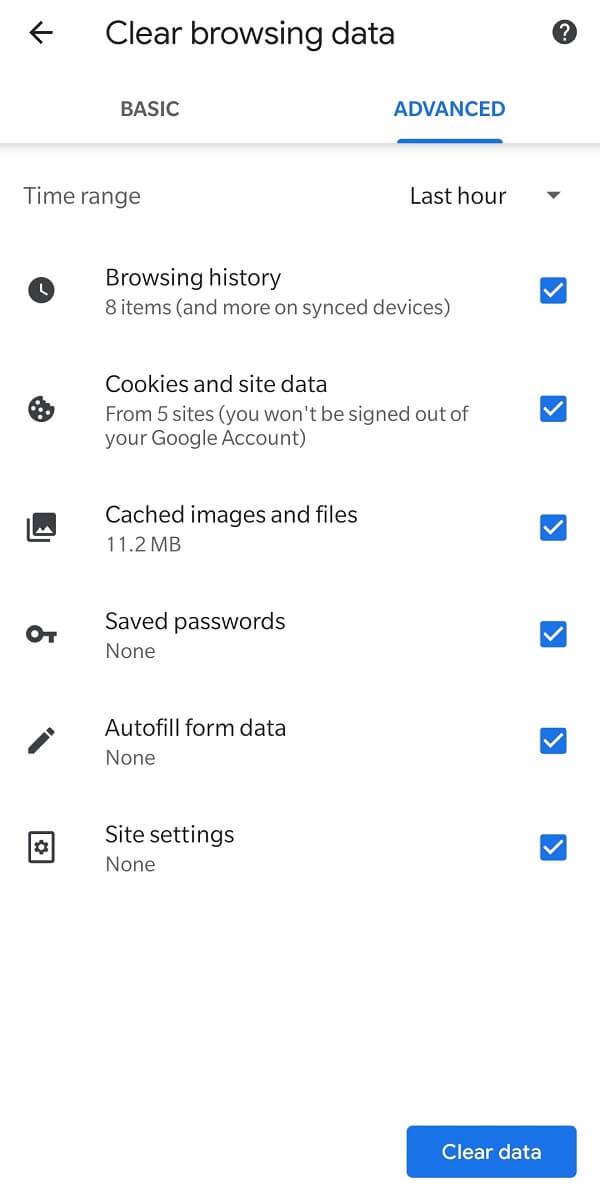
7. Una vez que haya decidido qué eliminar, presione el botón azul en la parte inferior de la pantalla que dice "Borrar datos" .

8. Aparecerá una ventana emergente pidiéndole que reconfirme su decisión, presione “Borrar” , espere un momento y ¡listo!
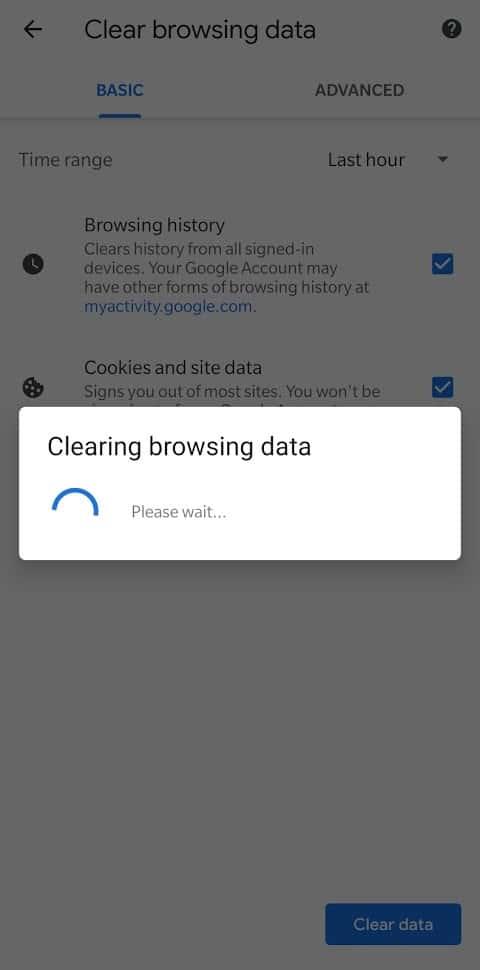
2. Eliminar el historial del navegador en Firefox
1. Busque y abra el navegador Firefox en su teléfono.
2. Toque los tres puntos verticales ubicados en la esquina superior derecha.
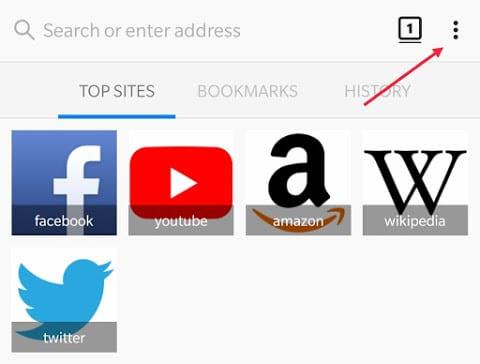
3. Seleccione " Configuración " en el menú desplegable.
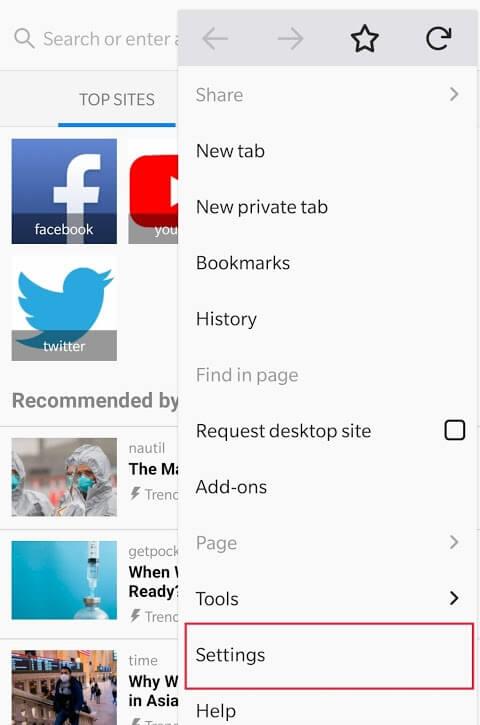
4. En el menú de configuración, seleccione "Privacidad" para avanzar.
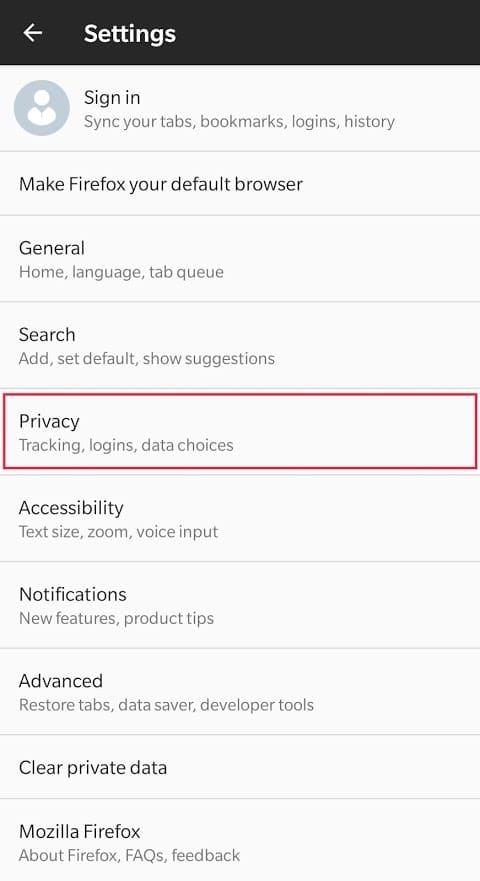
5. Marque la casilla ubicada junto a "Borrar datos privados al salir" .
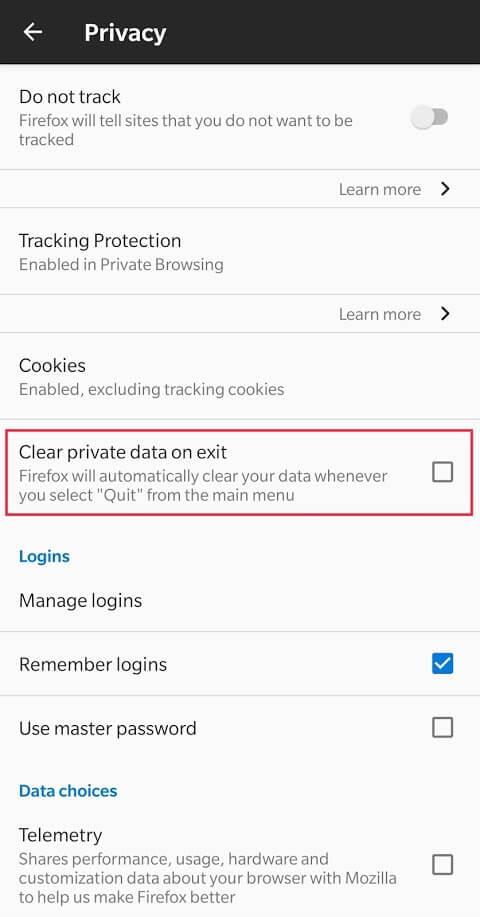
6. Una vez que se marca la casilla, se abre un menú emergente que le pide que seleccione qué datos borrar.
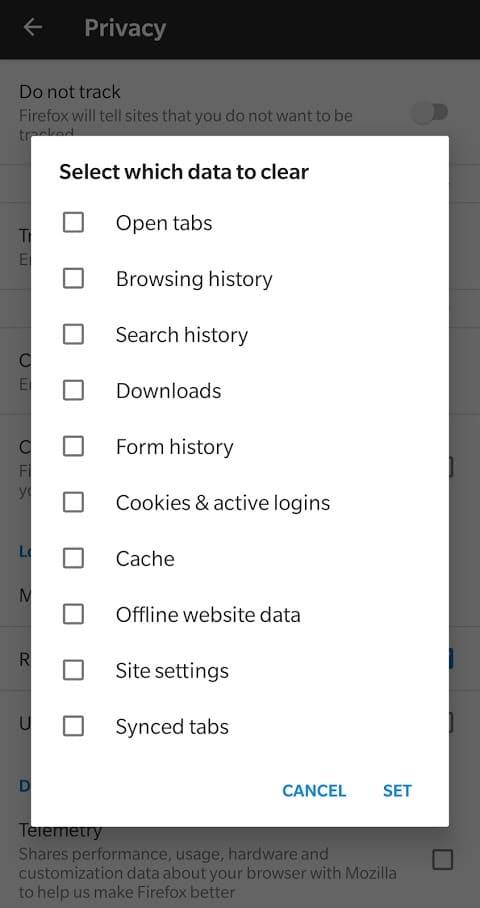
Antes de volverse loco y marcar todas las casillas, aprendamos rápidamente lo que significan.
7. Una vez que esté seguro de sus opciones, haga clic en "Establecer" .
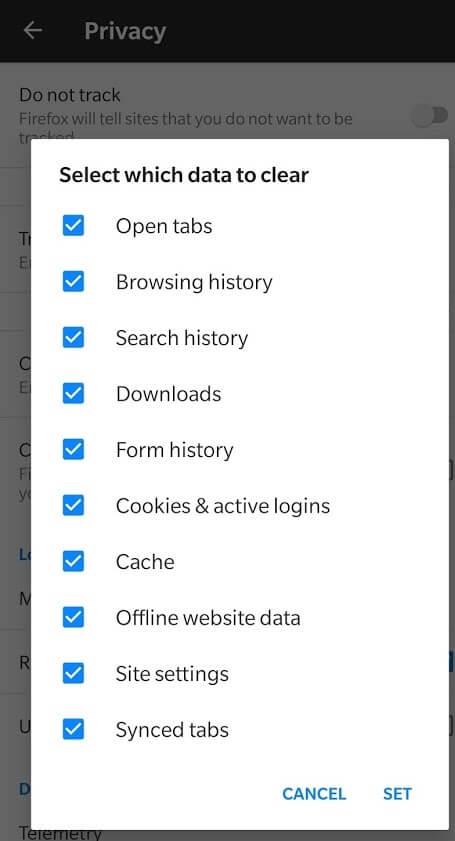
Regrese al menú principal y salga de la aplicación. Una vez que salga, se eliminarán todos los datos que seleccionó para eliminar.
3. Borrar el historial del navegador en Opera
1. Abra la aplicación Opera.
2. Toque el icono rojo "O" de Opera ubicado en la parte inferior derecha.
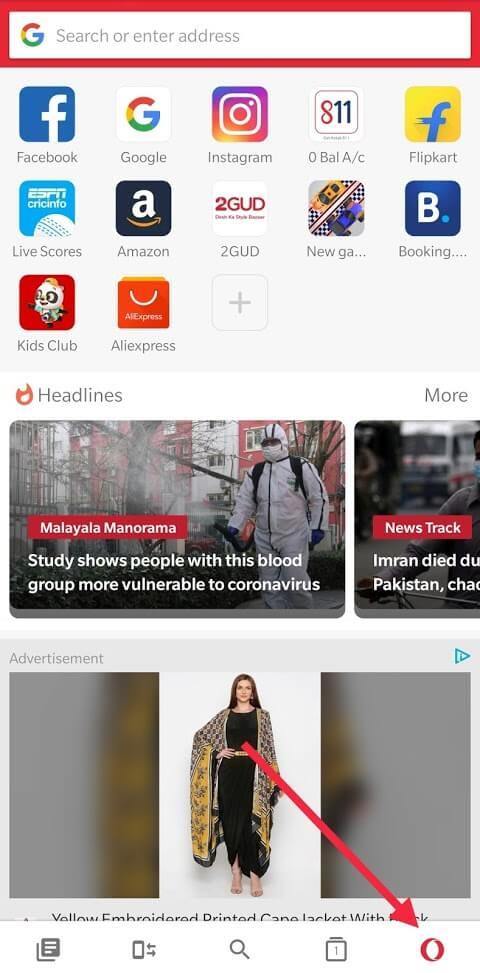
3. Desde el menú emergente, abra "Configuración" presionando el icono de engranaje.
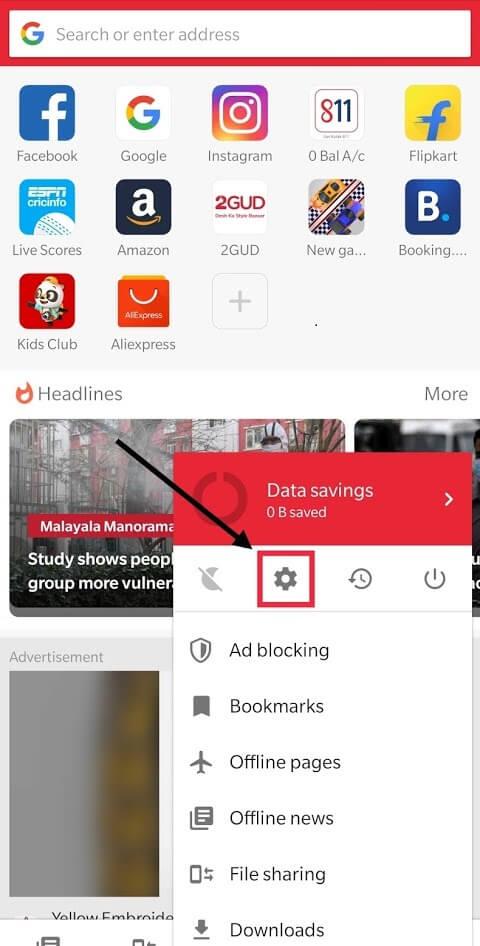
4. Elija la opción "Borrar datos de navegación ..." ubicada en la sección General.
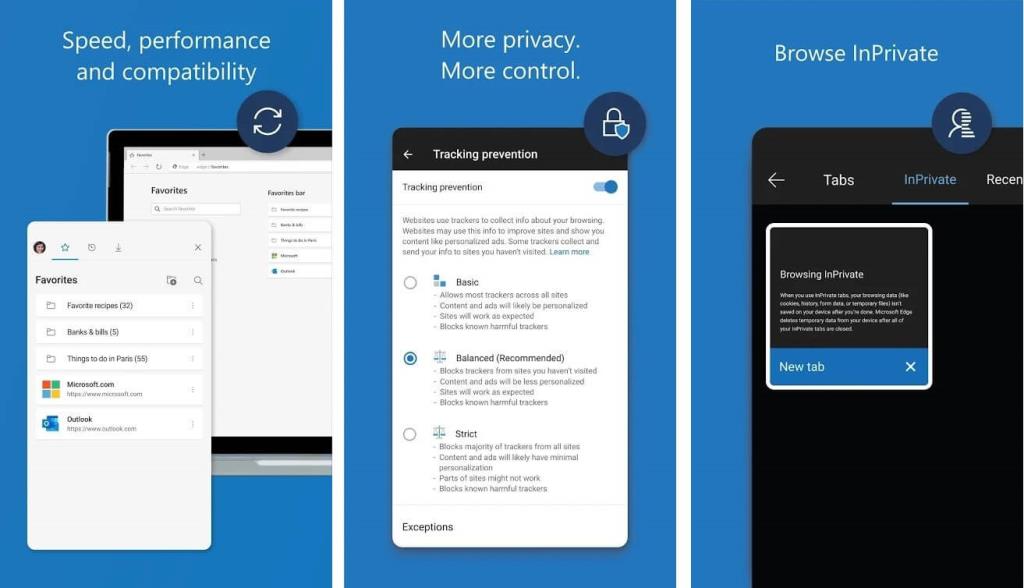
5. Se abrirá un menú emergente similar al de Firefox solicitando el tipo de datos que se deben eliminar. El menú incluye elementos como contraseñas guardadas, historial de navegación y cookies; todo lo cual se ha explicado anteriormente. Dependiendo de sus necesidades y requisitos, haga su elección y marque las casillas adecuadas.
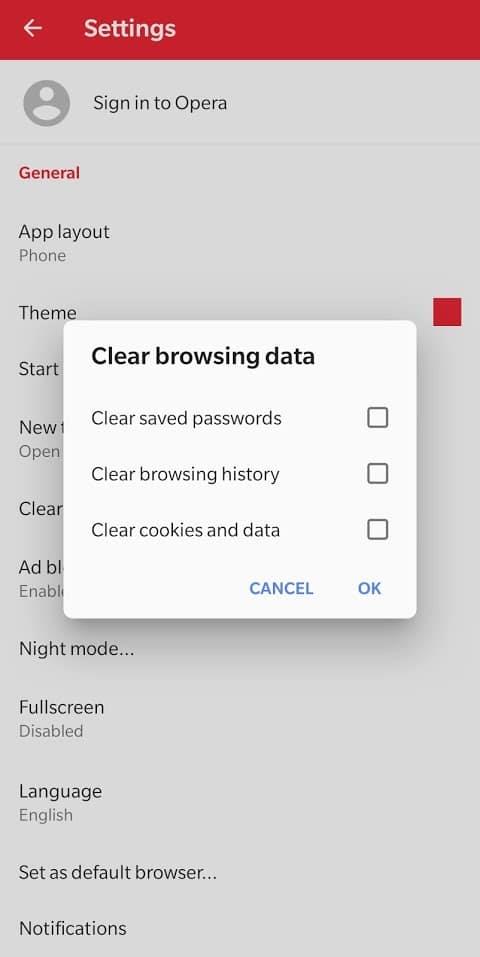
6. Cuando haya tomado su decisión, presione "Aceptar" para eliminar todos los datos de su navegador.
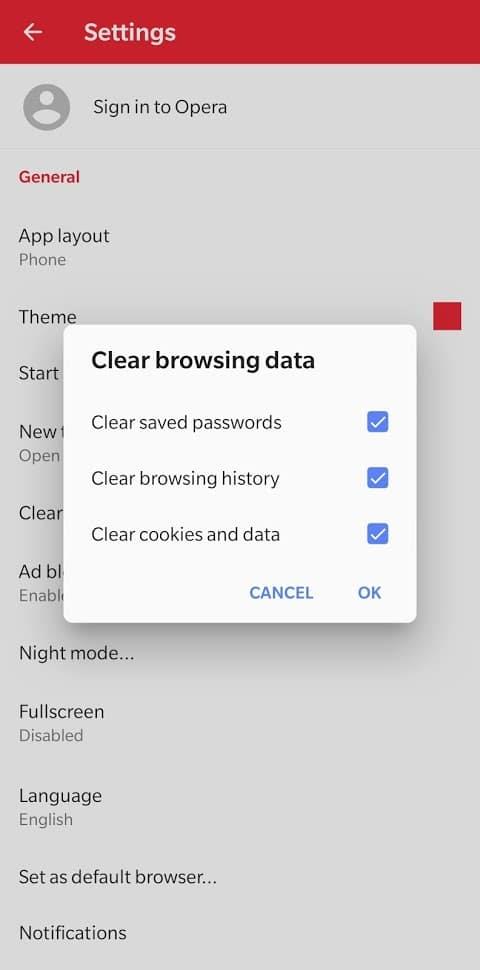
Consejo profesional: use el modo incógnito o la navegación privada
Debe abrir su navegador en el modo de navegación privada que crea una sesión temporal que está aislada de la sesión principal del navegador y de los datos del usuario. Aquí, el historial no se guarda y los datos asociados con la sesión, por ejemplo, las cookies y el caché se eliminan cuando finaliza la sesión.
Además del uso más popular de ocultar contenido no deseado (sitios web para adultos) de su historial, también tiene un uso más práctico (como usar sistemas que no son suyos). Cuando inicia sesión en su cuenta desde el sistema de otra persona, existe la posibilidad de que accidentalmente guarde sus datos allí o si desea verse como un visitante nuevo en un sitio web y evitar las cookies que influyen en el algoritmo de búsqueda (evitar las cookies es excepcionalmente útil al reservar billetes de viaje y hoteles).
Abrir el modo de incógnito es un proceso simple de 2 pasos y muy útil a largo plazo:
1. En el navegador Chrome, toque los tres puntos verticales ubicados en la parte superior derecha.
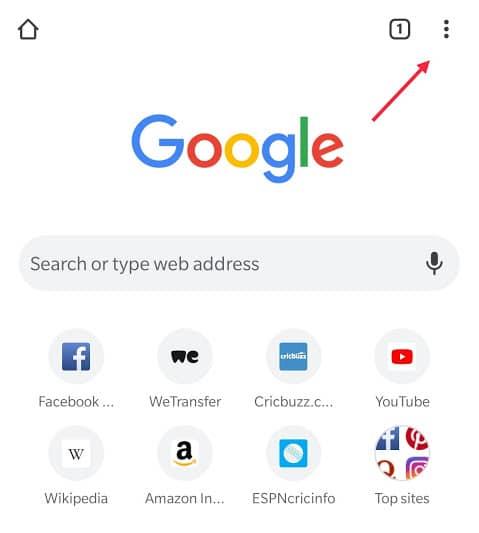
2. En el menú desplegable, seleccione "Nueva pestaña de incógnito" .
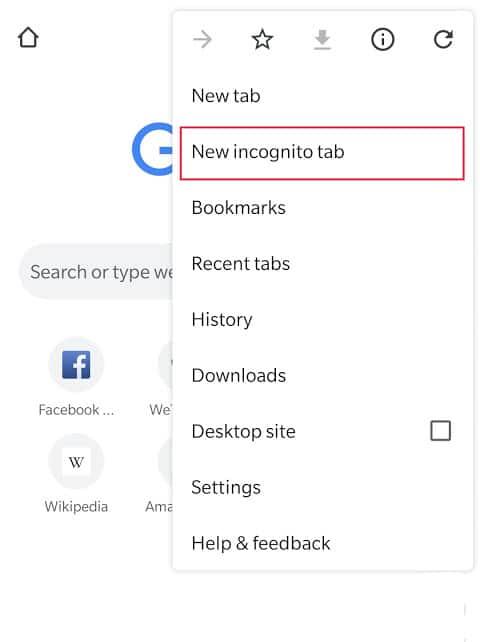
¡Viola! Ahora, toda su actividad en línea está oculta a las miradas indiscretas y puede comenzar de nuevo cada vez que use el modo incógnito.
(Un aviso: su actividad de navegación no es completamente invisible y privada en el modo de incógnito, ya que puede ser rastreada por otros sitios web o su proveedor de servicios de Internet (ISP), pero no un curioso promedio).
Recomendado:
Eso es todo, espero que la guía anterior haya sido útil y haya podido eliminar el historial del navegador en su dispositivo Android . Pero si aún tiene alguna consulta con respecto a este tutorial, no dude en hacerla en la sección de comentarios.
Puede utilizar varios métodos para recortar formas en Adobe Illustrator. Esto se debe a que muchos de los objetos no se crean de la misma manera. Desafortunadamente,
Si desea descargar videos y disfrutar de contenido sin publicidad en YouTube, deberá ser un suscriptor premium. Aquí es donde entran los útiles bots de Telegram.
Cada vez que envía un correo electrónico en Outlook, espera que se entregue al instante. Sin embargo, al igual que otras plataformas de correo electrónico, Outlook es propenso a sufrir fallos de funcionamiento y
https://www.youtube.com/watch?v=13ei1TYS8uk Los Chromebook son dispositivos brillantes, si no necesitas una computadora portátil que pueda manejar programas exigentes. si estas dentro
La historia cuenta que en 1896, cuando los hermanos Lumière mostraron por primera vez un tren entrando en la estación de La Ciotat, el público del cine estalló en el caos,
Si quieres ser un corredor con altos ingresos, no puedes simplemente descargar la aplicación y comenzar a ganar dinero de inmediato. No es tan sencillo como hacer entregas.
Perseguí a mis padres en busca de un cachorro cuando era niño hasta que cedieron y me regalaron uno para Navidad. Bueno, al menos un robot. Era el Aibo de Sony. El
Una Live Photo son unos segundos de sonido y vídeo grabados antes y después de tomar una imagen. Estos vídeos ocupan más espacio que las tomas fijas, lo que consume
Respuesta rápida: ejecute el símbolo del sistema como administrador. Escriba lo siguiente: cscript C:Archivos de programa (x86)Microsoft OfficeOffice16OSPP.vbs /dstatus y
Te has convertido en un conductor de Lyft y estás listo para salir a la carretera y ganar dinero. Estás esperando tu primera recogida, pero no recibes ninguna solicitud de viaje.
¿Qué buscas en una plataforma de redes sociales? ¿Quiere seguridad, funcionalidad, opciones de personalización y una forma segura de enviar mensajes?
Las tabletas Fire de Amazon se han convertido en algunos de los dispositivos móviles más populares disponibles. Aunque Amazon comenzó con una tableta que era básicamente una
La incursión de Amazon en el gran mundo de los dispositivos de transmisión de medios ha sido en general bien recibida. El precio accesible del Fire TV, junto al de Amazon
¿Alguna vez has recibido la notificación "Este número de teléfono está prohibido" en Telegram? Si es así, quizás te preguntes qué significa. Telegram tiene restricciones
https://www.youtube.com/watch?v=isTnCfYDxs4 Las presentaciones de PowerPoint son comunes para muchas líneas de trabajo y muchas veces es necesario combinarlas.
La terminal VS Code (Visual Studio Code) permite comandos de texto. Los resultados y la salida se pueden ver en el editor, y admite shells como bash,
Solo puedes cancelar una suscripción a Paramount Plus en la misma plataforma a la que te suscribiste. Si bien el método más sencillo es a través del sitio web de Paramount Plus,
Las capas en Procreate a menudo contienen algunos objetos o incluso solo uno. Cuando necesite ajustar varios elementos simultáneamente, cada uno puede estar en una capa separada.
Si envía y recibe correos electrónicos de forma rutinaria pero planea irse de vacaciones pronto, configurar respuestas automáticas le salvará la vida.
Los proyectos vienen en muchas formas y tamaños. Por tanto, encontrar las herramientas adecuadas para gestionar equipos de forma eficiente es fundamental. Software de gestión de proyectos como











![¿Qué Amazon Fire Stick es el más nuevo? [mayo de 2023] ¿Qué Amazon Fire Stick es el más nuevo? [mayo de 2023]](https://img.webtech360.com/resources6/s21/image-2835-0405082719063.jpg)






